本文实例为大家分享了Android实现app每月签到功能的具体代码,供大家参考,具体内容如下
先上一张效果图:
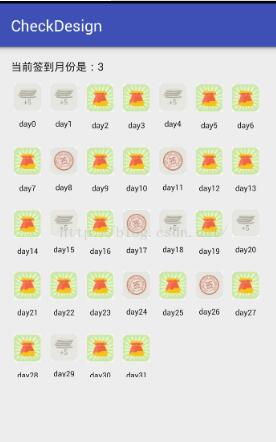
其中这些签到的效果图是在网上找的,然后重要用到的控件就是 GridvVew 了, 代码很简单,只有3个代码文件:
MainActivity.class 文件
package zhanghuan.cn.checkdesign;
import android.support.v7.app.AppCompatActivity;
import android.os.Bundle;
import android.widget.GridView;
import android.widget.TextView;
import java.util.ArrayList;
import java.util.Calendar;
import java.util.List;
import java.util.Locale;
public class MainActivity extends AppCompatActivity {
private List<CheckBean> checkBeanList;
private MyAdapter mAdapter;
private GridView mGridview;
private TextView monthTxt;
@Override
protected void onCreate(Bundle savedInstanceState) {
super.onCreate(savedInstanceState);
setContentView(R.layout.activity_main);
initDate();
}
private void initDate() {
Calendar calendar = Calendar.getInstance(Locale.CHINA);
int month = calendar.get(Calendar.MONTH) + 1;
int day = calendar.getActualMaximum(Calendar.DATE); // 获取当前月的天数
checkBeanList = new ArrayList<CheckBean>();
for (int i = 0; i < day + 1; i++) {
CheckBean checkBean = new CheckBean();
if ((int) (Math.random() * 20 % 4) == 3) {
checkBean.day = i;
checkBean.check_status = CheckBean.CHECKED;
} else if ((int) (Math.random() * 20 % 4) == 2) {
checkBean.day = i;
checkBean.check_status = CheckBean.CHECK_NO;
} else {
checkBean.day = i;
checkBean.check_status = CheckBean.CHECK_WAIT;
}
checkBeanList.add(checkBean);
}
monthTxt = (TextView)findViewById(R.id.item_month);
if (month < 1 || month > 12) {
month = 1;
}
monthTxt.setText("当前签到月份是:" + month);
mAdapter = new MyAdapter(MainActivity.this);
mAdapter.setListDate(checkBeanList);
mGridview = (GridView) findViewById(R.id.main_gridview);
mGridview.setAdapter(mAdapter);
}
}
适配器文件:MyAdapter.class
package zhanghuan.cn.checkdesign;
import android.content.Context;
import android.view.LayoutInflater;
import android.view.View;
import android.view.ViewGroup;
import android.widget.BaseAdapter;
import android.widget.ImageView;
import android.widget.TextView;
import android.widget.Toast;
import java.util.List;
/**
* Created by zhanghuan on 2016/3/8.
*/
public class MyAdapter extends BaseAdapter {
private Context mContext;
private List<CheckBean> checkBeanList;
public MyAdapter(Context context) {
mContext = context;
}
public void setListDate(List<CheckBean> checklist) {
checkBeanList = checklist;
}
@Override
public int getCount() {
return checkBeanList.size();
}
@Override
public Object getItem(int position) {
return checkBeanList.get(position);
}
@Override
public long getItemId(int position) {
return position;
}
@Override
public View getView(final int position, View convertView, ViewGroup parent) {
final MyHoder hoder;
if (convertView == null) {
convertView = LayoutInflater.from(mContext).inflate(R.layout.check_item, null);
hoder = new MyHoder();
hoder.day = (TextView) convertView.findViewById(R.id.item_day);
hoder.status = (ImageView) convertView.findViewById(R.id.item_image);
convertView.setTag(hoder);
} else {
hoder = (MyHoder) convertView.getTag();
}
hoder.day.setText("day" + checkBeanList.get(position).day);
if (checkBeanList.get(position).check_status == CheckBean.CHECK_NO) {
hoder.status.setImageResource(R.mipmap.check_no);
hoder.status.setOnClickListener(new View.OnClickListener() {
@Override
public void onClick(View v) {
Toast.makeText(mContext, "恭喜你,签到成功!", Toast.LENGTH_SHORT).show();
hoder.status.setImageResource(R.mipmap.checked);
hoder.status.setClickable(false);
checkBeanList.get(position).check_status = CheckBean.CHECKED;
/* 在此做一些签到请求的处理 */
}
});
} else if (checkBeanList.get(position).check_status == CheckBean.CHECK_WAIT) {
hoder.status.setImageResource(R.mipmap.check_wait);
} else if (checkBeanList.get(position).check_status == CheckBean.CHECKED) {
hoder.status.setImageResource(R.mipmap.checked);
}
return convertView;
}
private static class MyHoder {
TextView day;
ImageView status;
}
}
CheckBean.class 文件:
package zhanghuan.cn.checkdesign;
import java.io.Serializable;
/**
* Created by zhanghuan on 2016/3/8.
*/
public class CheckBean implements Serializable {
// 根据自己的需求可以做补签的字段设置
public static final int CHECKED = 3; //已签到
public static final int CHECK_NO = 2; //没有签到
public static final int CHECK_WAIT = 1; //等待签到 (时间没到无法签到)
public int day;
public int check_status;
}
源代码下载:点击打开链接
以上就是本文的全部内容,希望对大家的学习有所帮助,也希望大家多多支持脚本之家。